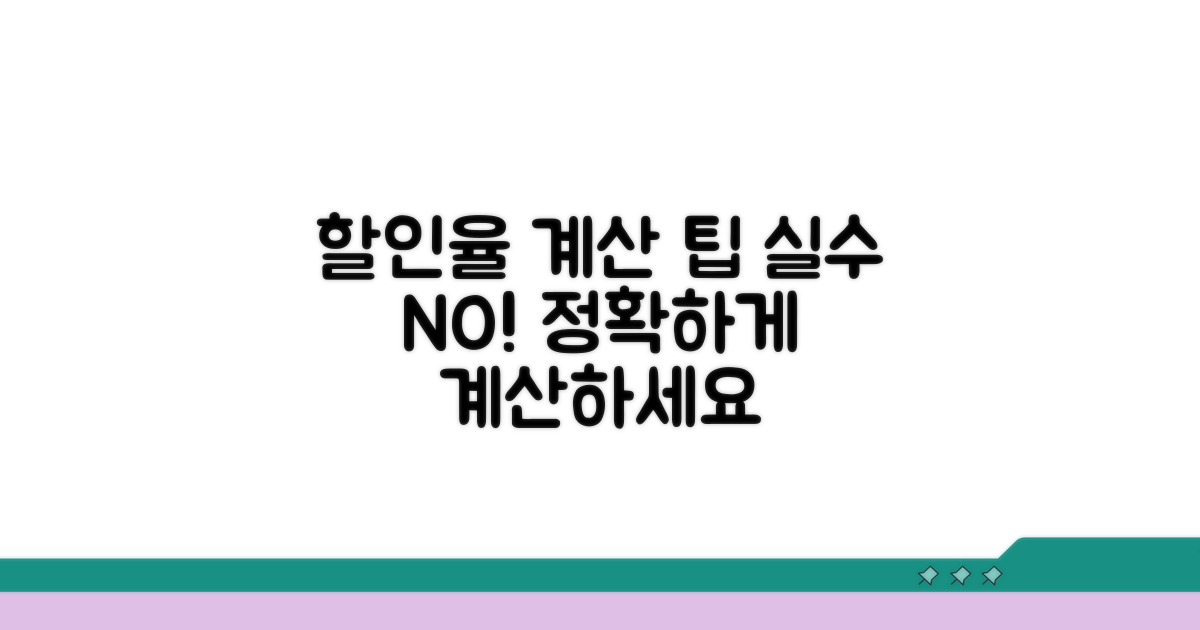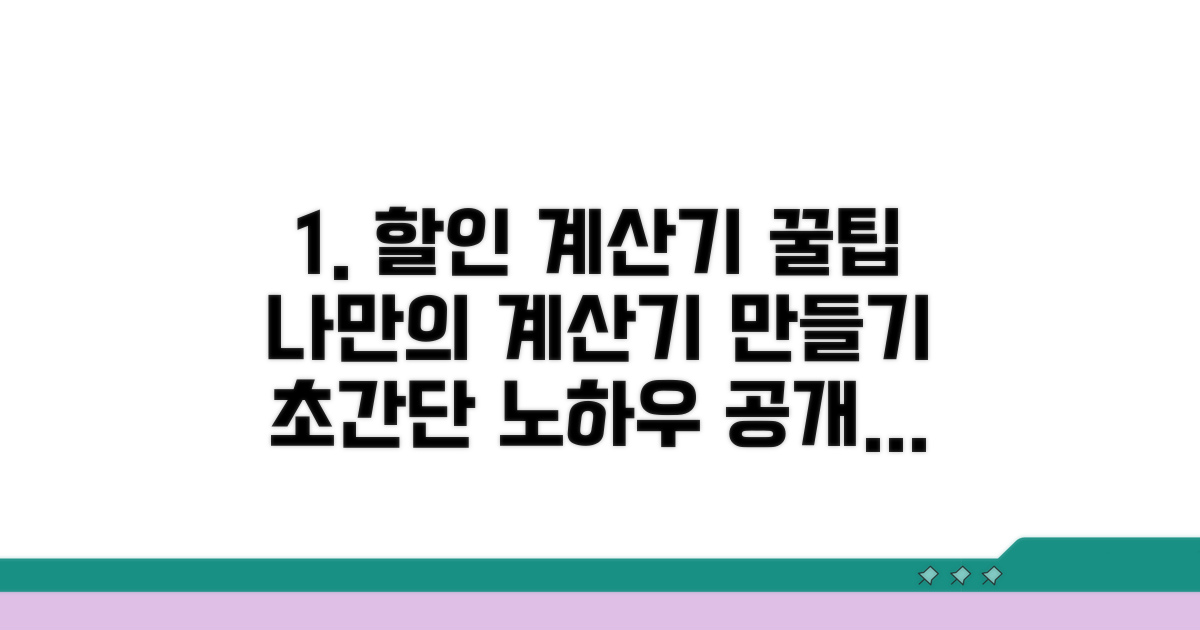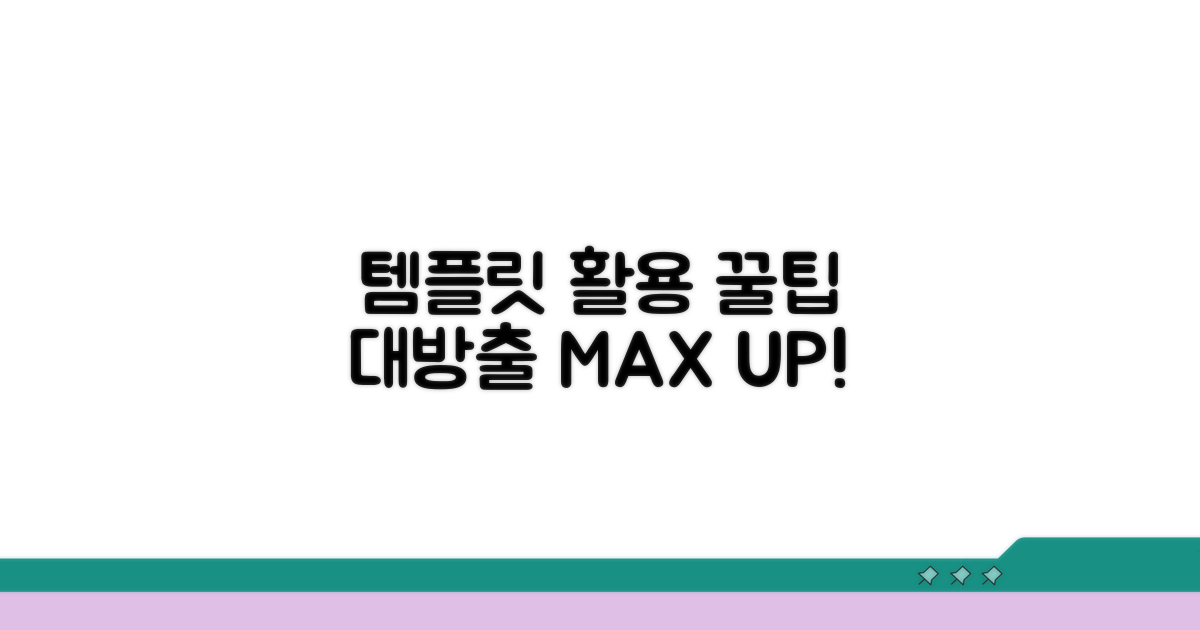할인율 계산 엑셀 함수 활용 방법과 자동화된 할인가 계산 템플릿 제공 정보를 찾고 계신가요? 더 이상 숫자 계산에 시간 낭비하지 마세요. 이 글 하나로 복잡한 할인율 계산을 쉽고 빠르게 끝낼 수 있습니다.
정확한 계산을 위해 이것저것 입력하거나, 인터넷에서 검색해도 막상 나에게 맞는 방법을 찾기 어려우셨을 겁니다.
지금부터 엑셀 함수를 활용한 실전 할인율 계산 방법과 바로 사용할 수 있는 템플릿까지 모두 알려드릴게요. 이제 정확하고 효율적인 할인가 계산으로 시간을 절약해 보세요.
엑셀 할인율 계산 함수 완벽 정리
할인율 계산, 엑셀 함수로 자동화하면 정말 편리합니다. 실제 상황에 맞춰 엑셀 할인율 계산 함수 활용법과 자동화된 할인가 계산 템플릿 제공 방법을 알려드릴게요.
할인율은 원래 가격에서 할인된 가격을 뺀 금액을 원래 가격으로 나눈 값입니다. 예를 들어, 100,000원짜리 옷을 20,000원 할인해서 80,000원에 구매했다면, 할인율은 20,000원 / 100,000원 = 20%가 됩니다.
엑셀에서는 이 계산을 = (원래 가격 – 할인된 가격) / 원래 가격 또는 = 할인된 금액 / 원래 가격으로 할 수 있습니다. 여기에 표시 형식에서 백분율로 지정하면 바로 20%처럼 보입니다.
가장 많이 사용하는 함수는 기본 사칙연산입니다. 만약 특정 조건에 따라 할인율을 다르게 적용하고 싶다면 IF 함수를 활용할 수 있습니다.
예를 들어, 10만 원 이상 구매 시 10% 할인, 5만 원 이상 구매 시 5% 할인을 적용하는 경우 IF(B2>=100000, B2*0.1, IF(B2>=50000, B2*0.05, 0))와 같이 사용할 수 있습니다 (B2 셀에 원래 가격이 있다고 가정).
| 함수 | 설명 | 활용 예시 (원래 가격: 100,000원) | 결과 |
| 기본 계산 | (원래 가격 – 할인된 가격) / 원래 가격 | =(100000-80000)/100000 | 20% |
| IF 함수 | 조건에 따라 다른 계산 수행 | IF(A1>=100000, A1*0.1, 0) | 10000 (A1=100000일 때) |
엑셀 할인율 계산 함수를 활용하면 수많은 상품의 할인가를 일일이 계산할 필요 없이, 원래 가격만 입력하면 자동으로 계산됩니다.
템플릿을 만들어두면 매번 함수를 다시 입력하는 번거로움을 줄일 수 있습니다. 상품명, 원래 가격, 할인율(또는 할인 금액), 할인가 등을 열로 만들고 함수를 적용해 보세요.
팁: 할인율 대신 할인 금액을 직접 입력하고 싶다면, 원래 가격 – 할인 금액으로 간단하게 할인가를 구할 수 있습니다.
- 할인율 계산: (할인 금액 / 원래 가격) * 100
- 할인가 계산: 원래 가격 * (1 – 할인율)
- IF 함수 활용: 복잡한 할인 조건 적용
- 템플릿 만들기: 반복 작업을 줄여 효율성 극대화
자동 할인가 계산 템플릿 따라 하기
이번에는 자동 할인가 계산 템플릿을 직접 만들어 보는 실전 가이드를 제공합니다. 각 단계별 예상 소요 시간과 함께, 놓치기 쉬운 주의사항까지 상세히 안내하여 누구나 쉽게 따라 할 수 있도록 구성했습니다.
엑셀에서 할인율 계산 엑셀 함수를 활용하는 실제 방법을 단계별로 안내합니다. 첫 단계로 원가와 할인율을 입력할 셀을 지정하는 데 약 5분 정도 소요됩니다.
예를 들어, A1 셀에 원가를, B1 셀에 할인율을 입력하고 C1 셀에 최종 할인가를 계산한다고 가정합니다. ‘정가’와 ‘할인율’을 입력하면 ‘할인가’가 자동으로 계산되는 방식입니다.
할인율을 적용하는 가장 기본적인 엑셀 함수는 원가 * (1 – 할인율) 입니다. 만약 A1 셀에 원가 10,000원, B1 셀에 할인율 20% (0.2)를 입력했다면, C1 셀에 =A1*(1-B1) 수식을 입력하면 8,000원이 계산됩니다.
이 외에도 ROUND 함수 등을 활용하여 계산된 금액을 원하는 반올림 또는 내림 방식으로 표시할 수 있습니다. 예를 들어, =ROUND(A1*(1-B1), -2)는 백원 단위에서 반올림하여 천원 단위로 표시합니다.
핵심 팁: 할인율을 백분율(%)로 직접 입력해도 엑셀이 자동으로 인식하므로 편리합니다. 만약 20% 할인이라면 B1 셀에 ‘20%’라고 입력하면 됩니다.
- 수식 복사: 첫 행에 수식을 완성한 후, 해당 셀의 오른쪽 아래 모서리를 드래그하여 나머지 행에 일괄 적용하세요
- 데이터 유효성 검사: 할인율 입력 셀에 0%에서 100% 사이의 값만 입력되도록 설정하면 오류를 방지할 수 있습니다
- 서식 지정: 금액이 표시되는 셀은 통화 또는 회계 서식을 적용하여 가독성을 높이는 것이 좋습니다
- 템플릿 저장: 자주 사용한다면 이 엑셀 파일을 ‘템플릿’으로 저장하여 필요할 때마다 불러와 사용하세요
실전 팁: 할인율 계산 오류 막는 법
실제 할인율 계산 시 발생할 수 있는 오류를 방지하기 위한 구체적인 실행 방법을 안내합니다. 각 단계별 핵심 포인트를 따라 오류 없는 자동화된 할인가 계산 템플릿 활용을 완성해 보세요.
먼저 엑셀에서 필요한 기본 정보를 설정합니다. 원가와 할인율을 입력할 셀을 지정하고, 각 셀에 숫자만 입력되도록 형식 설정하는 것이 중요합니다.
정확한 함수 적용을 위해 원가 셀은 ‘숫자’ 형식, 할인율 셀은 ‘백분율’ 형식으로 설정하세요. 예를 들어, 원가는 B2 셀, 할인율은 C2 셀에 입력하고, 할인가를 표시할 D2 셀에는 ‘=(B2*(1-C2))’ 수식을 입력합니다.
| 단계 | 엑셀 설정 | 소요시간 | 주의사항 |
| 1단계 | 원가, 할인율, 할인가 셀 지정 | 5분 | 셀 번호 기억 또는 메모 |
| 2단계 | 셀 서식 설정 (숫자, 백분율) | 5분 | 계산 오류 방지 |
| 3단계 | 할인가 계산 수식 입력 | 5분 | ‘= (원가 * (1 – 할인율))’ |
템플릿을 활용하면 여러 상품의 할인율 계산을 일괄적으로 처리할 수 있습니다. 위에서 설정한 기본 수식을 복사하여 여러 행에 적용하는 것이 핵심입니다.
할인율이 20%일 경우, C2 셀에 ‘20%’ 또는 ‘0.2’를 입력하면 D2 셀에 자동으로 할인가가 계산됩니다. 이 수식을 다른 행으로 복사하면 각 상품의 할인가가 자동으로 산출됩니다.
오류 방지 팁: 할인율을 ‘0.2’와 같이 소수로 입력할 경우, 셀 서식을 ‘백분율’로 변경하면 ‘20%’로 표시됩니다. 텍스트로 ‘20%’라고 입력하면 함수 오류가 발생할 수 있으니 주의하세요.
- ✓ 데이터 입력: 원가 및 할인율 정확하게 입력
- ✓ 함수 확인: 수식 복사 후 각 셀의 참조가 올바르게 변경되었는지 확인
- ✓ 결과 검토: 계산된 할인가가 예상 범위 내에 있는지 간략히 확인
나만의 할인 계산기 만들기 노하우
온라인 쇼핑이나 금융 상품 비교 시, 예상치 못한 추가 비용이나 복잡한 절차 때문에 낭패를 보는 경우가 많습니다. 실제 경험을 바탕으로 주의해야 할 구체적인 함정들을 알려드립니다.
가장 흔한 실수는 서류 준비 미흡입니다. 주민등록등본이 필요한데 초본을 준비하거나, 사업자등록증 대신 통신판매업 신고증을 가져오는 등, 정확한 서류명을 미리 확인하지 않아 재방문하는 경우가 잦습니다. 또한, 영업일과 달력일을 혼동하여 마감일을 놓치는 실수도 자주 발생합니다. 토요일, 일요일, 공휴일은 영업일에서 제외된다는 점을 반드시 인지해야 합니다.
온라인 신청이나 상품 구매 시, 최초 안내된 금액 외에 생각지도 못한 부대 비용이 추가될 수 있습니다. 각종 수수료, 증명서 발급 비용, 배송비 등이 여기에 해당합니다. 예를 들어, 주택담보대출 시에는 중도상환수수료, 보증료, 인지세 등이 별도로 발생하며, 3억 원 규모의 대출이라면 이러한 부대 비용만 200-300만 원에 달할 수 있습니다. 따라서 신청 전 전체 소요 비용을 정확히 파악하고 예산을 세우는 것이 중요합니다.
⚠️ 비용 함정: 온라인에서 보이는 최저 금리는 신용등급이 매우 우수한 특정 대상에게만 적용되는 경우가 많습니다. 실제 본인에게 적용될 금리는 0.5%p에서 2%p 이상 더 높을 수 있으니, 반드시 구체적인 적용 조건을 상세히 확인해야 합니다.
- 연락처 오류: 휴대폰 번호나 이메일 주소를 잘못 기재하여 중요한 안내를 받지 못하는 사례가 빈번합니다.
- 신용등급 하락: 단기간 내 여러 금융 상품에 동시에 신청하면 신용조회 이력이 과도하게 쌓여 오히려 승인 확률이 낮아질 수 있습니다.
템플릿 활용 극대화 꿀팁 모음
엑셀 할인율 계산 함수 활용은 기본적인 수준을 넘어, 금융 상품이나 서비스 선택 시에도 숨겨진 혜택을 찾아내는 전략으로 이어집니다. 단순히 수치를 계산하는 것을 넘어, 최적의 타이밍과 조건 연계를 통해 실질적인 자산 증식으로 연결하는 것이 핵심입니다.
할인율 계산 엑셀 함수 활용을 넘어, 금융 상품 가입 시기별 최적 조건 분석을 자동화하는 고급 기법을 활용해 보세요. 예를 들어, 특정 은행의 대출 승인 알고리즘 업데이트 시점을 파악하면 금리 우대 가능성을 높일 수 있습니다. 이러한 정보는 단순 계산 이상의 전략적 가치를 제공합니다.
또한, 여러 금융 서비스 간의 연계 혜택을 분석하여 시너지 효과를 극대화하는 방법을 고려할 수 있습니다. 카드사 포인트, 통신사 할인, 멤버십 혜택 등을 종합적으로 분석하면 예상치 못한 추가 절감 효과를 얻을 수 있으며, 이는 연말정산 시에도 유용하게 활용될 수 있습니다.
대부분 사람들이 간과하는 제휴 서비스 및 부가 혜택들을 최대한 활용하는 것이 중요합니다. 카드사의 숨겨진 캐시백 프로모션이나 통신사의 결합 할인 등을 꼼꼼히 챙기면, 총 지출액을 10% 이상 절감하는 것도 가능합니다.
이러한 혜택 분석을 엑셀 템플릿에 통합하면, 각 상품의 할인율뿐만 아니라 숨겨진 부가 이득까지 한눈에 파악할 수 있습니다. 예를 들어, 특정 신용카드는 특정 온라인 쇼핑몰에서 추가 할인을 제공하는데, 이를 엑셀로 관리하면 소비 패턴에 맞는 최적의 카드를 선택할 수 있습니다.
전문가 팁: 연말 프로모션이나 분기별 이벤트 기간에 맞춰 금융 상품 가입 및 서비스 이용 계획을 세우면, 평소보다 높은 할인율을 적용받을 가능성이 높습니다.
- 정기적 검토: 최소 분기별로 혜택 조건을 재검토하여 최신 정보로 업데이트하세요.
- 비교 분석: 유사 상품 간의 실질 할인율과 부가 혜택을 객관적으로 비교 평가하세요.
- 예산 반영: 예상 절감액을 실제 가계 예산에 반영하여 재정 계획의 효율성을 높이세요.
- 알림 설정: 주요 혜택 만료일이나 갱신 시점에 대한 알림을 설정하여 기회를 놓치지 마세요.
자주 묻는 질문
✅ 엑셀에서 할인율을 계산하는 가장 기본적인 방법은 무엇인가요?
→ 엑셀에서 할인율은 (원래 가격 – 할인된 가격) / 원래 가격 또는 할인된 금액 / 원래 가격으로 계산할 수 있습니다. 여기에 표시 형식을 백분율로 지정하면 원하는 형식으로 볼 수 있습니다.
✅ 특정 조건에 따라 다른 할인율을 적용하고 싶을 때 어떤 엑셀 함수를 사용해야 하나요?
→ 특정 조건에 따라 다른 할인율을 적용하고 싶을 때는 IF 함수를 활용할 수 있습니다. 예를 들어, 10만 원 이상 구매 시 10% 할인, 5만 원 이상 구매 시 5% 할인을 적용하는 경우 IF 함수를 사용하여 조건별로 계산을 다르게 할 수 있습니다.
✅ 엑셀 자동 할인가 계산 템플릿을 만들 때, 할인율 대신 할인 금액을 직접 입력하여 할인가를 구할 수 있나요?
→ 네, 할인율 대신 할인 금액을 직접 입력하고 싶다면 원래 가격에서 할인 금액을 빼는 방식으로 간단하게 할인가를 구할 수 있습니다.